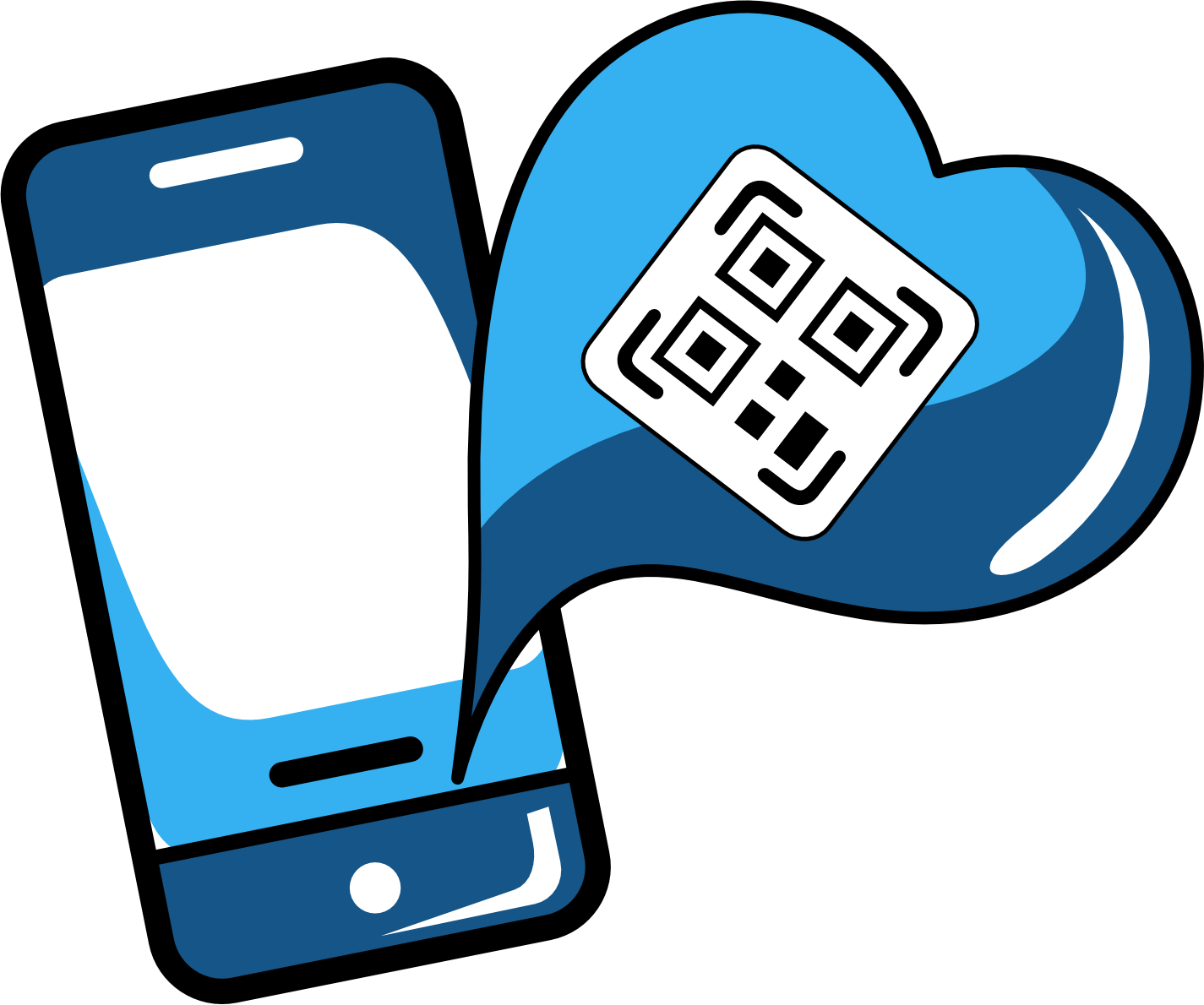Índice de contenidos
Toggle¿Cómo instalar y activar una eSIM en un dispositivo Sony?
Sony se suma al mundo de la eSIM con modelos como el Xperia 1 V, 5 V y 10 V. Si tienes uno de estos dispositivos, puedes instalar tu eSIM de forma rápida, usando un QR o introduciendo los datos manualmente. Te mostramos cómo hacerlo paso a paso para que disfrutes de conexión estable estés donde estés.
Antes de configurar tu eSIM en Sony, asegúrate de cumplir con estos requisitos:
- Verifica que tu dispositivo Sony sea compatible con eSIM y que no esté bloqueado por tu operador.
- Tener una conexión Wi-Fi estable y segura para una configuración sin interrupciones.
- Si un método no funciona, prueba el otro para completar la instalación de forma rápida y sencilla.
¿Cómo instalar una eSIM en un Sony?
Configurar tu eSIM en un Sony es más fácil de lo que piensas. Puedes escanear un código QR o ingresar los datos manualmente. Te explicamos ambas opciones para que elijas la que mejor se adapte a ti.
Para instalar una eSIM en Sony con un código QR:
- Ve a Ajustes > Selecciona Redes e internet > Toca SIMs > Selecciona Añadir eSIM > Toca ¿Quieres descargar una eSIM? > Selecciona Siguiente > Escanea el código QR > Continúa con la activación.
Para instalar manualmente una eSIM en Sony:
- Ve a Ajustes > Selecciona Redes e internet > Toca SIMs > Selecciona Añadir eSIM > Toca ¿Quieres descargar una eSIM? > Selecciona Siguiente > Toca ¿Necesitas ayuda? > Selecciona Ingresarla manualmente > Copia y pega el código completo de activación para Android (incluyendo LPA y los dos puntos ‘:’) que se envió a tu correo electrónico. Esto no es un enlace, sino un código que debe ingresarse en el espacio designado > Toca en Continuar y después en Descargar.
¿Cómo activar una eSIM en Sony?
La eSIM de Free Romaing debe activarse únicamente cuando llegues a tu destino. Así evitas perder días del plan. ¿La activaste antes por accidente? Solo apágala y desactiva el roaming hasta que estés listo para usarla.
- Ve a Ajustes > Selecciona Redes e internet > Toca SIMs > Apaga tu SIM Personal > Después toca tu eSIM de Free Roaming > Enciende el interruptor Usar SIM > Activa el botón de Datos Móviles y de Roaming o Itinerancia de datos.
A tener en cuenta
- Verifica la compatibilidad de eSIM, ya que varía según el país y el operador. Por ejemplo, la mayoría de modelos vendidos en EE. UU. no soportan eSIM, pero en Europa, algunos sí.
- Si usas el código manual, recuerda que no es un enlace. Cópialo completo, sin espacios, y pégalo donde se solicita.
- En modelos Dual SIM, puedes tener una SIM física y una eSIM al mismo tiempo, pero solo una se puede usar para datos móviles.
- El tiempo de instalación y activación dependerá de la velocidad de tu conexión Wi-Fi y de la red del operador.
Recomendaciones
Si después de activar el roaming de datos o la itinerancia de datos tu dispositivo no se conecta a la red, puede ser necesario seleccionar la red de forma manual. A continuación, te mostramos cómo hacerlo paso a paso:
- Ve a Ajustes > Selecciona Redes e internet > Toca SIMs > Elige tu eSIM de Free Roaming > Desliza hacia abajo > Desactiva la opción Seleccionar red automáticamente > Toca Aceptar para desactivar > Selecciona una a una todas las redes que aparezcan en tu pantalla y escoge la que tenga mejor señal y conexión > Intenta navegar nuevamente.
¿Hay otra consulta que tengas?
Para cualquier otra consulta o ayuda adicional, nuestro chat de Atención al Cliente está disponible las 24 horas, todos los días.